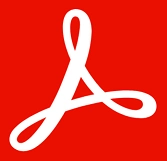
De nombreuses personnes ont l’habitude de surligner au feutre les parties d’un texte imprimé qu’elles jugent importantes ou qu’elles n’ont pas bien comprises, ce qui facilite leur relecture ultérieure par elles-mêmes ou par une personne avec qui le document a été partagé.
Vous aimeriez pouvoir le faire dans un document numérique publié au format PDF ?
Toutes les plateformes capables de visualiser des documents au format PDF disposent d’outils logiciels capables de surligner, de souligner et même de barrer les paragraphes nécessaires, et avec l’avantage que ces opérations peuvent être facilement inversées, ce qui n’est pas le cas des manuels papier.
Comment mettre en surbrillance un texte PDF sous Window
Par exemple, sous Windows, l’outil chargé de surligner les paragraphes d’un PDF est le navigateur Microsoft Edge, car il s’agit de la visionneuse et de l’éditeur PDF par défaut du système. La procédure est assez simple :
Double-cliquez sur le fichier PDF sur lequel vous souhaitez effectuer l’opération de mise en surbrillance des mots. Une fois la visionneuse PDF du navigateur Edge ouverte, accédez à la barre d’outils et sélectionnez l’outil de surbrillance facilement identifiable par son icône de stylo de surbrillance.
Marquez au stylo les parties souhaitées et cliquez sur l’option Enregistrer dans la barre d’outils de la visionneuse Edge PDF.
Comment surligner dans un PDF à partir d’un smartphone
Sur les smartphones Android et iPhone, l’outil de choix est Xodo PDF Lecteur & Éditeur. Ce lecteur et éditeur PDF mobile inclut parmi ses fonctions utiles la possibilité de faire des surlignages de texte et des annotations en général dans un document compatible. Pour mettre en surbrillance un PDF avec ladite application, suivez ces étapes.
Téléchargez et installez Xodo PDF Lecteur & Éditeur depuis la boutique d’applications de votre smartphone.
Télécharger Xodo PDF Lecteur & Éditeur pour Android
Télécharger Xodo PDF Lecteur & Éditeur pour iOS
Acceptez les conditions d’utilisation de l’application et ouvrez le document PDF enregistré sur votre appareil mobile. Ensuite, sélectionnez l’option Annoter, puis sélectionnez le surligneur de texte. Marquez les parties souhaitées avec votre doigt et enregistrez les modifications à l’aide de l’option Terminé.
Comment mettre en surbrillance un texte PDF sous Mac
Sur les ordinateurs Mac, les actions de surlignage, ainsi que les actions de barrer et de souligner des mots dans un document PDF sont gérées par la fonction Aperçu intégrée au système.
Il vous suffit d’ouvrir le document PDF via cette fonction et de faire les annotations que vous jugez nécessaires.